Creare e modificare moduli (Forms)
Utenti editor
Puoi creare nuovi form nell'applicazione Forms:
- Apri l'applicazione Forms
- Seleziona New form
Il sistema crea un nuovo form e apre il Form Builder.
Il Form Builder è un'interfaccia grafica per progettare form in Xperience. Gli editor possono modificare il layout generale del form, aggiungere vari tipi di campi e regolarne la posizione all'interno del form stesso. Il form risultante appare così come verrà visualizzato sul sito live.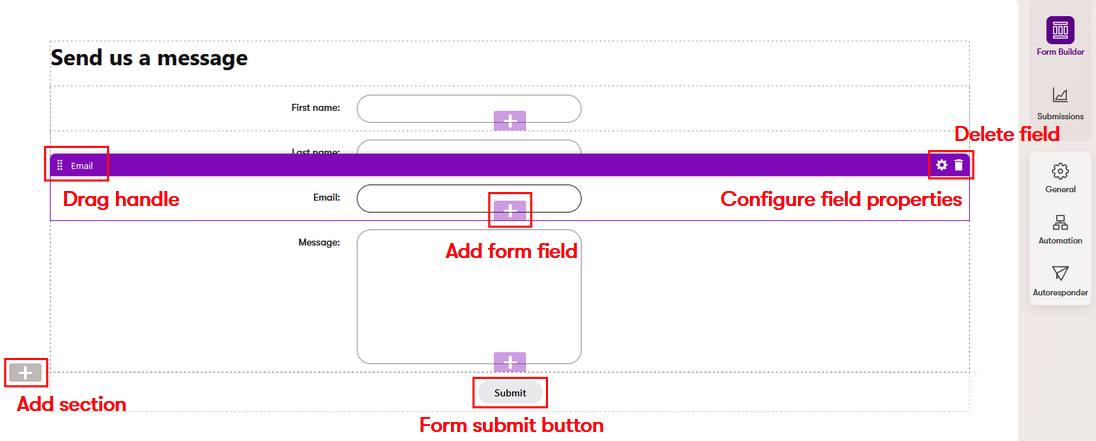
Utilizzando il Form Builder, gli editor possono:
- Impostare layout del form
- Aggiungere campi
- Spostare e riordinare i campi
- Eliminare campi
- Impostare testo del pulsante di invio
- Configurare proprietà e il comportamento del form
- Azioni dopo l'invio del form
- Automazione e risponditori automatici
Oltre all'interfaccia del Form Builder, è possibile utilizzare il pannello delle opzioni sulla destra per:
Impostare layout del form
Il layout di un form è composto da sezioni. Ogni sezione contiene una o più zone a cui è possibile aggiungere campi.
Il sistema fornisce una sezione predefinita (Default) che organizza i campi in un semplice layout a colonna singola. Gli sviluppatori del progetto possono preparare ulteriori tipi di sezioni per consentire la creazione di layout di form (forms layouts) più avanzati.
Per modificare il layout di un form, aggiungere o regolare le sezioni utilizzando gli elementi dell'interfaccia utente in grigio:
- Aggiungere una sezione (Add section) – selezionare il pulsante grigio con il simbolo (+) situato sulla sinistra per inserire una nuova sezione. L'elenco dei tipi di sezione disponibili dipende dall'implementazione del progetto
- Spostare una sezione (Move section) – passare il mouse sopra una sezione e trascinarla tramite la maniglia situata tra i pulsanti della sezione sulla destra
- Modificare il tipo di sezione (Change section type) – è possibile cambiare il tipo di una sezione per adattare il layout del form. Passare il mouse sopra la sezione che si desidera modificare, selezionare il pulsante Change section type e scegliere il tipo di sezione desiderato
- Configurare una sezione (Configure section) – apre una finestra di dialogo in cui è possibile impostare i valori delle proprietà che influenzano il contenuto, l'aspetto o il comportamento della sezione. Il pulsante Configure è disponibile solo per le sezioni con proprietà configurabili. Per maggiori informazioni sui tipi di sezione disponibili e le loro proprietà, consultare gli amministratori o gli sviluppatori del progetto
- Eliminare una sezione (Delete section) – passare il mouse sopra la sezione che si desidera rimuovere e selezionare il pulsante di eliminazione sulla destra. Questo cancellerà anche tutti i campi del form presenti nella sezione, il che potrebbe comportare una perdita di dati nei moduli esistenti
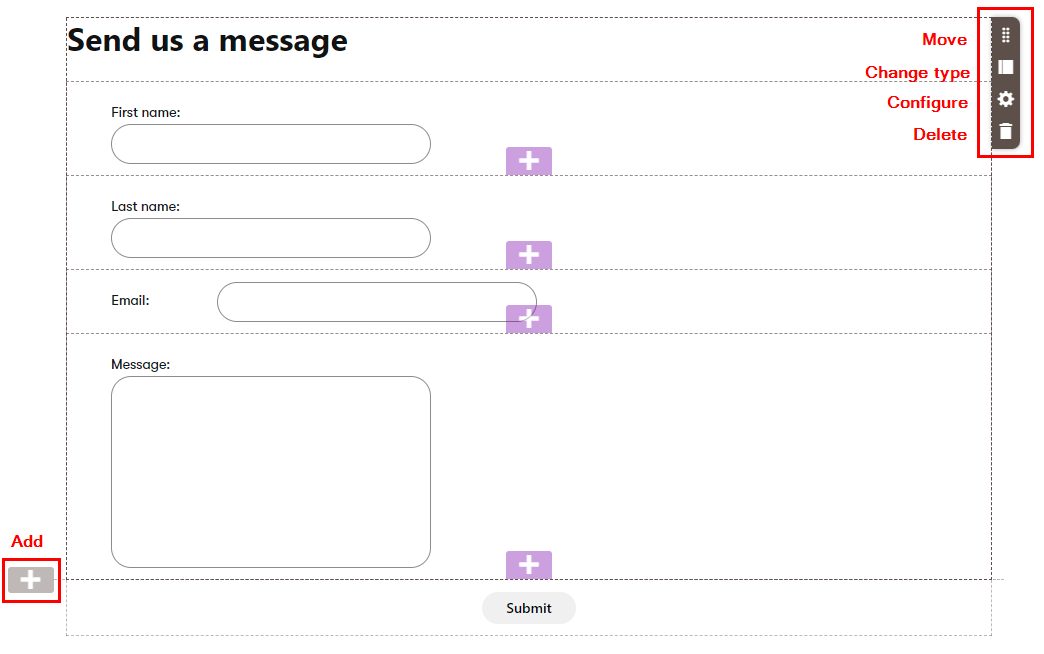
Le modifiche apportate alle sezioni vengono salvate automaticamente. Dopo aver creato il layout desiderato del form tramite le sezioni, è possibile spostare i campi tra le zone risultanti.
Aggiungere campi
Selezionare i pulsanti viola con il simbolo (+) nell'area di modifica del form per aggiungere nuovi campi. Si aprirà la finestra di dialogo Fields, che consente di aggiungere campi appartenenti a due categorie:
- In primo piano (Featured) – offre campi frequentemente inclusi nei form, preconfigurati per un utilizzo rapido e semplice. Molti campi in primo piano mappano automaticamente le informazioni inviate al contatto che rappresenta il visitatore nel sistema (per i visitatori che forniscono il consenso). Per maggiori dettagli, consultare la sezione sulla mappatura degli attributi del contatto
- Nuovo campo (New field) – consente agli editor di selezionare un tipo di campo di base e configurarlo da zero. Le informazioni raccolte da questi campi non vengono automaticamente utilizzate dal sistema (a meno che non siano configurate diversamente), ma possono essere consultate negli invii (submissions) del form.
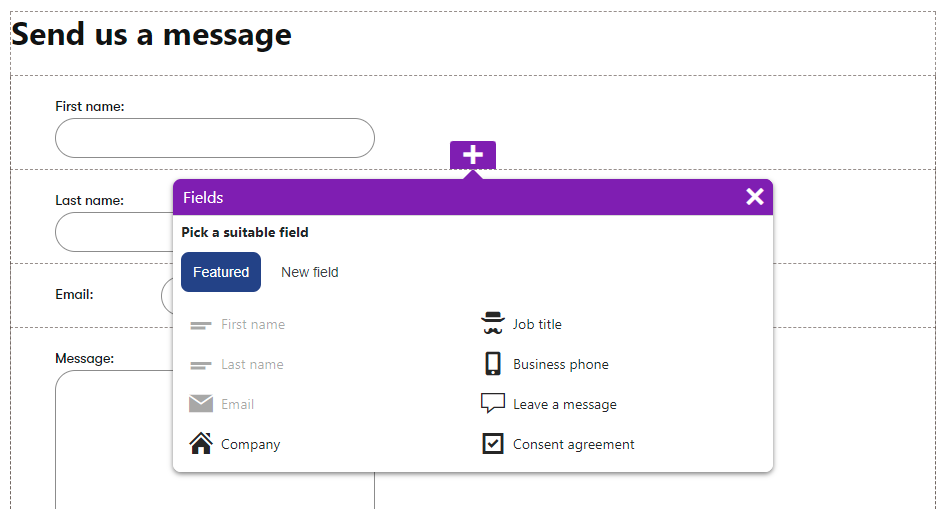
Il form viene salvato automaticamente ogni volta che viene aggiunto un nuovo campo.
Per maggiori dettagli, consultare la sezione Proprietà dei campi.
Nascondere campi in primo piano
Se alcuni dei campi in primo piano non sono pertinenti per i tuoi form, puoi nasconderli dalla finestra di dialogo Fields che appare quando aggiungi nuovi campi al form:
- Passa alla scheda Featured fields nel menu di navigazione a sinistra dell'applicazione Foms
- Attiva o disattiva l'interruttore Visibility in forms per i campi in primo piano corrispondenti
Proprietà dei campi
I campi nel form sono configurabili. Puoi modificare l'etichetta del campo, il suggerimento, il valore predefinito e altre proprietà a seconda del tipo di campo tramite la finestra di dialogo delle proprietà.
- Seleziona il campo che desideri configurare
- Apri la finestra di dialogo delle proprietà selezionando configura (icona: un ingranaggio)
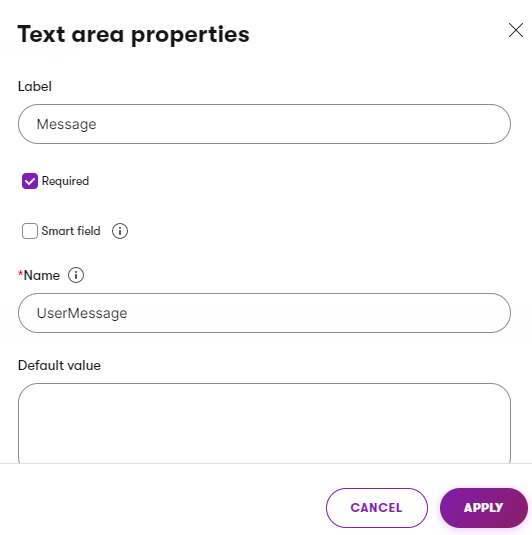
- Selezion Apply per salvare le modifiche
Mappare l'invio (submission) del form agli attributi del contatto
Xperience può utilizzare le informazioni raccolte tramite i form per aggiornare i contatti che rappresentano i visitatori del sito web nel sistema. Se un visitatore invia un form, il sistema trasferisce automaticamente i valori inseriti nei dati di un contatto corrispondente (per i visitatori che danno il consenso). Puoi anche utilizzare lo stesso approccio per aggiornare i dati di contatti esistenti quando un visitatore fornisce nuove informazioni.
La mappatura collega un campo del form a un attributo specifico del contatto. Puoi controllare come i campi del form vengono mappati tramite la proprietà del campo Mapped to contact attribute. 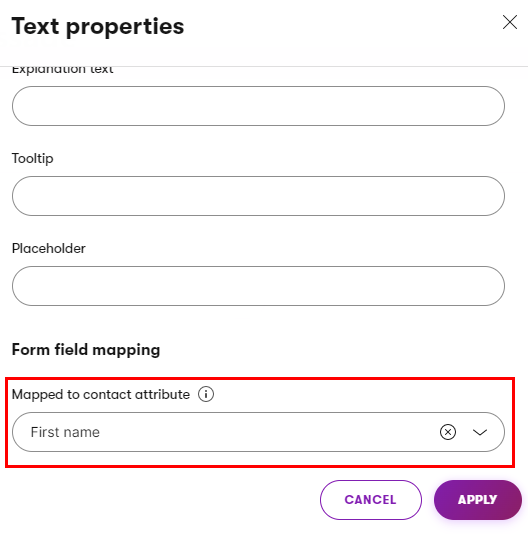
Ad esempio, se il form ha un campo in cui gli utenti inseriscono il loro indirizzo email, puoi scegliere questo campo per l'attributo Email del contatto. Quando un utente invia il form, il sistema salva automaticamente il valore del campo come indirizzo email del contatto che rappresenta l'utente in questione.
Alcuni campi in evidenza sono preconfigurati per mappare l'attributo del contatto corrispondente (ad esempio, First name, Last name, Email). La mappatura può essere modificata. Puoi visualizzare e modificare la configurazione del campo utilizzando la finestra di dialogo delle proprietà.
Se hai abilitato l'opzione Overwrite existing contact information with submitted data con i dati inviati nella scheda General del form, è possibile che i visitatori modifichino le loro informazioni di contatto inviando i dati nei campi mappati. Tuttavia, poiché l'indirizzo email di un contatto è il suo principale identificatore in Xperience, il sistema non consente di modificare l'email in base ai dati inviati tramite i form.
Se hai un campo del form mappato all'attributo Email del contatto e un visitatore invia un valore diverso dall'indirizzo email corrente del contatto associato, tutte le modifiche ai campi correlati vengono eseguite per un contatto diverso. Viene utilizzato o un contatto esistente che corrisponde al valore dell'email inviata, o viene creato un nuovo contatto.
In questi casi, il contatto associato al visitatore rimane invariato, ma tutte le azioni successive, come la registrazione dell'attività di invio del form (Form submission) e l'attivazione dei processi di automation, vengono eseguite per l'altro contatto che corrisponde all'indirizzo email inviato.
Segmentazione dei contatti
Puoi utilizzare i form per segmentare i tuoi contatti. Ad esempio, puoi creare un gruppo di contatti per i visitatori che hanno inviato il form Contact Us.
Spostare e riordinare campi
Per cambiare l'ordine dei campi esistenti o spostarli tra le diverse zone nel layout del form:
- Seleziona un campo nel form
- Trascina il campo tramite la maniglia (simbolo con 3 punti divisi in 2 colonne) o l'intestazione che appare quando selezioni un campo
Eliminare campi
Per eliminare i campi dal form:
- Seleziona il campo che desideri rimuovere
- Seleziona l'icona di eliminazione (icona: un cestino) nell'angolo in alto a destra
- Conferma la rimozione tramite la finestra di dialogo popup
Rimuovere un campo da form con invii esistenti elimina anche tutti i dati che il campo ha raccolto durante il suo ciclo di vita.
Impostare testo del pulsante di invio
Ogni form contiene un pulsante che permette agli utenti di inviare i dati inseriti. Il pulsante di invio è posizionato in fondo al form e non può essere spostato. 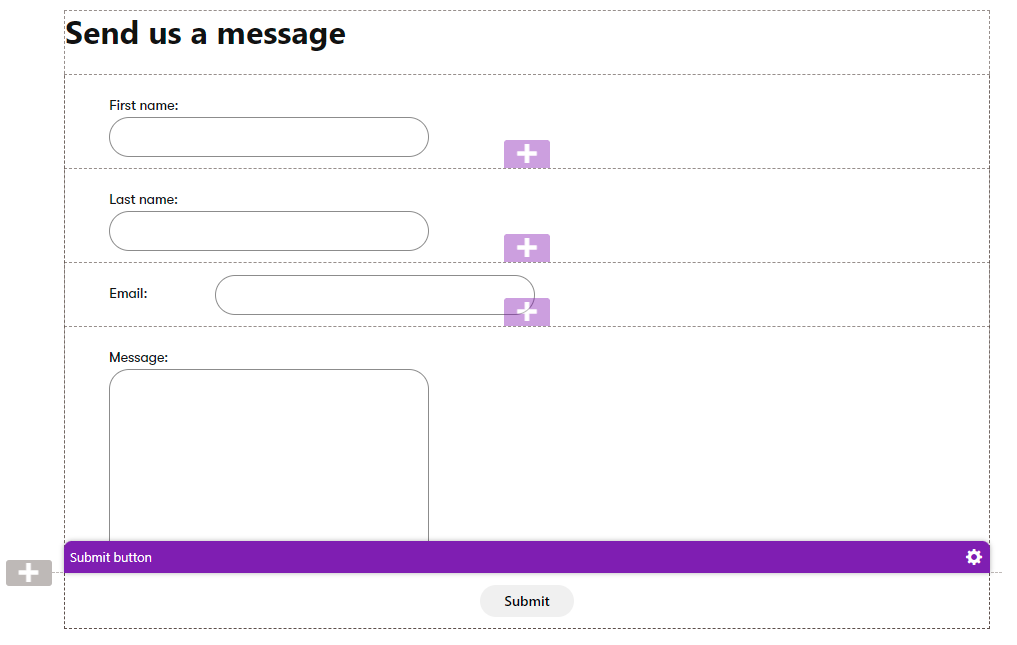
Il Form Builder consente agli editor di modificare il testo dell'etichetta del pulsante di invio:
- Passa il cursore sopra il pulsante di invio nella parte inferiore del form
- Apri la finestra di dialogo delle proprietà del pulsante selezionando configura (icona: un ingranaggio)
- Inserisci il testo desiderato nella proprietà Submit button text
- Seleziona Apply per salvare la modifica
Configurare proprietà e comportamento del form
Dopo aver creato un form, o durante la modifica di uno già esistente, puoi definire le seguenti proprietà selezionando General nel pannello delle opzioni a destra:
| Nome del form (Form name) | Utilizzato nell'amministrazione e quando si aggiungono form alle pagine tramite il widget Forms. I nuovi form hanno un nome generato automaticamente in base alla data e all'ora corrente, ad esempio: Form (2022-12-02_12:00) |
|---|---|
| Nome del codice (Code name) | Un identificatore del form. Utilizzato internamente dal sistema e dagli sviluppatori. Le modifiche al nome del codice del form interromperanno i form esistenti aggiunti alle pagine tramite il widget Form. Dopo la modifica, sarà necessario riselezionare il form in questi widget. |
| Nome della tabella (Table name) | La tabella del database in cui vengono memorizzati gli invii raccolti. Utilizzato dagli sviluppatori. |
| Nome della classe (Class name) | Un identificatore globale univoco del modulo. Utilizzato dagli sviluppatori. Il nome della classe viene aggiornato automaticamente ogni volta che viene modificato il nome del codice del modulo. Tali modifiche interrompono eventuali file di codice esistenti generati per il modulo. Gli sviluppatori dovranno aggiornare o rigenerare il codice. |
| Sovrascrivere le informazioni di contatto esistenti con i dati inviati (Overwrite existing contact information with submitted data) | Se selezionata, le informazioni di contatto già raccolte vengono aggiornate con i dati inviati dai contatti noti. Se disabilitata, vengono compilati solo gli attributi di contatto vuoti. |
Seleziona Save per confermare eventuali modifiche.
Azioni dopo l'invio del form
Ci sono diverse possibili azioni che possono verificarsi dopo che un utente invia un form sul sito live – Display text, Redirect to page, Redirect to URL. L'azione viene configurata quando si posizionano i singoli form su una pagina del canale del sito web.
Automation e autoresponder
Puoi abilitare un autoresponder di base per il form o configurare un'automation avanzata delle email. Questo ti consente di inviare automaticamente uno o più messaggi email a ogni utente che invia il form.
Per inviare email di autoresponder o follow-up automatizzati, il form deve contenere un campo che permetta agli utenti di inserire il proprio indirizzo email. L'autoresponder può essere abilitato solo se un campo del form è mappato all'attributo contatto Email nel Form Builder.
Autoresponder
Quando modifichi un form nell'applicazione Forms, seleziona Autoresponder nel pannello delle opzioni sulla destra. Per inviare un'email di autoresponder semplice, seleziona una delle seguenti opzioni di Autoresponder:
- Select email – invia un'email preparata in un'applicazione del canale email nel backoffice di Xperience. Questa opzione è consigliata per la maggior parte degli scenari. Vedi Emails per maggiori informazioni
- Custom – per scenari che richiedono contenuti di autoresponder avanzati o dinamici. Invia un'email di autoresponder personalizzata, preparata dagli sviluppatori, con qualsiasi contenuto necessario, inclusi i valori inseriti dall'utente nel form. Nota che il sistema non traccia le statistiche per le email di autoresponder personalizzate dei form
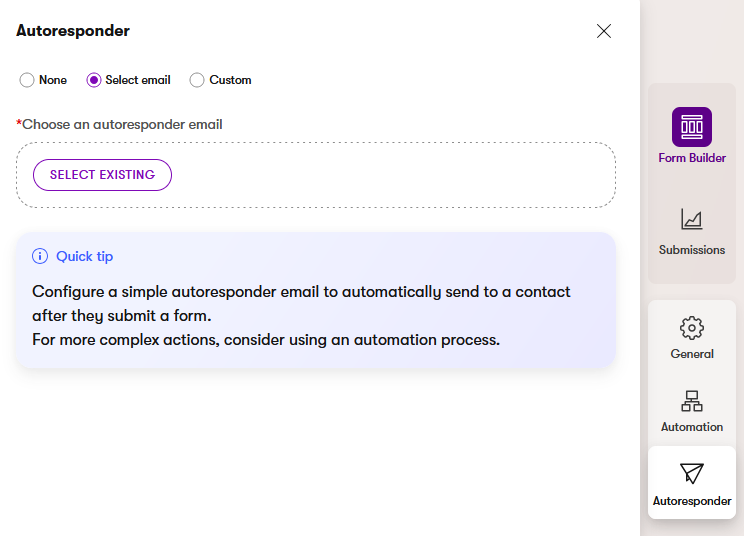
Seleziona Save per confermare eventuali modifiche.
Processi di automation
Se desideri configurare uno scenario email più avanzato quando un form viene inviato, puoi creare un processo di automation nell'applicazione Forms tramite la scheda Automation nel pannello delle opzioni sulla destra. Questo ti permette di inviare una serie di email multiple, aggiungere intervalli di attesa o inviare email diverse in base a determinate condizioni. 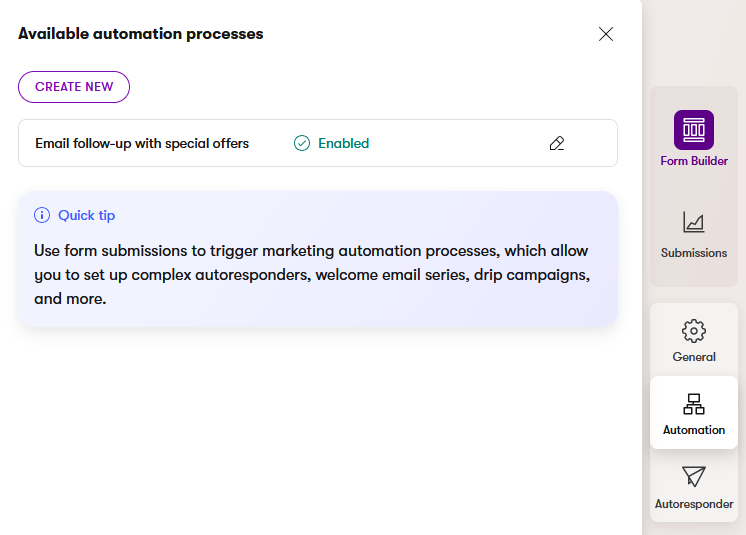
Una volta completato e attivato, il processo di automation viene avviato per qualsiasi utente che invia il form.
Glossario
Per avere una panoramica sui termini utilizzati, visita il Glossario.
Guide
Per approfondire con contenuti su misura, cerca tra le Guide.
Questa pagina ti è stata utile?
Hai trovato questa sezione della documentazione particolarmente d'aiuto? Faccelo sapere.
Mandaci un feedback